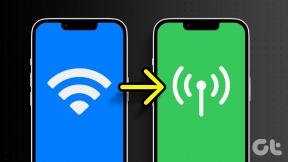Beheben Sie, dass Avast Virendefinitionen nicht aktualisiert
Verschiedenes / / August 19, 2022
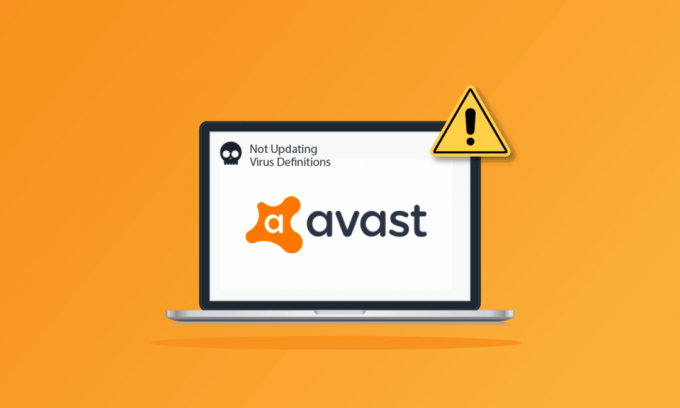
Avast ist eine der am häufigsten verwendeten Antivirensoftware, die im Internet verfügbar ist. Es ist bekannt für den besten Schutzdienst für alle mit dem Internet verbundenen Geräte. Da es sich um eine kostenlose Software handelt, verlassen sich viele Menschen auf diese Software für den Virenschutz. Doch wie alle Apps und Spiele ist Avast nicht ohne Fehler und Probleme. Viele Benutzer berichten, dass Avast die Virendefinitionen nicht aktualisiert, was zu einer schwerwiegenden Sicherheitsverletzung auf Ihrem PC führt. Wenn Sie auch auf Ihrem Gerät mit demselben Problem konfrontiert sind, helfen Ihnen die in diesem Handbuch beschriebenen Methoden zur Fehlerbehebung, das Problem zu beheben.

Inhalt
- So beheben Sie, dass Avast Virendefinitionen nicht aktualisiert
- Methode 1: PC neu starten
- Methode 2: Führen Sie Avast mit Administratorrechten aus
- Methode 3: Datums- und Uhrzeiteinstellungen ändern
- Methode 4: Aktualisieren Sie Avast Antivirus
- Methode 5: Schließen Sie Hintergrundprozesse
- Methode 6: Aktivieren Sie die aswbIDSAgent-Diensteinstellungen
- Methode 7: Führen Sie einen Virenscan durch
- Methode 8: Aktualisieren Sie Windows
- Methode 9: Ändern Sie die Firewall-Einstellungen von Windows Defender
- Methode 10: Reparieren Sie Avast Antivirus
- Methode 11: Avast-Einstellungen zurücksetzen
- Methode 12: Installieren Sie Avast im abgesicherten Modus neu
- Methode 13: Wenden Sie sich an den Avast-Support
So beheben Sie, dass Avast Virendefinitionen nicht aktualisiert
Hier sind einige häufige Gründe, die dazu führen, dass Avast Antivirus die Virendefinitionen auf Ihrem Computer nicht aktualisiert. Analysieren Sie sie eingehender, damit Sie eine Vorstellung davon bekommen, wie Sie sie lösen können.
- Alle vorübergehenden Störungen auf Ihrem PC, die Avast daran hindern, die Software und ihre Komponenten zu aktualisieren.
- Sie führen Avast mit Administratorrechten aus. Dadurch wird der Zugriff auf einige Funktionen auf Ihrem Computer verhindert.
- Veraltetes Avast wird das besprochene Problem verursachen.
- Einige wichtige Dienste wie der aswbIDSAgent sind auf Ihrem Computer deaktiviert.
- Das auf Ihrem PC installierte Avast ist beschädigt oder falsch konfiguriert.
- Ihr PC ist mit Malware oder Viren infiziert.
- Einige Hintergrundaufgaben stören Ihr Programm.
- Veraltetes Windows-Betriebssystem.
- Die Firewall verhindert das Öffnen von Avast.
- Beschädigte oder inkompatible Installationsdateien von Avast.
- Ungeeignete Datums- und Uhrzeiteinstellungen auf Ihrem Computer.
Fahren Sie nun mit dem nächsten Abschnitt fort, um die effektiven Methoden zur Fehlerbehebung zu finden, um das Problem „Avast-Virendefinitionen werden nicht aktualisiert“ zu beheben.
Hier sind einige effektive Methoden zur Fehlerbehebung, die Ihnen helfen, das Problem zu beheben, dass Avast die Virendefinitionen auf Ihrem Windows 10-Computer nicht aktualisiert. Lesen Sie sie sorgfältig durch, bevor Sie sie implementieren.
Methode 1: PC neu starten
Bevor Sie alle aufgeführten erweiterten Fehlerbehebungsmethoden ausprobieren, sollten Sie Ihren Computer neu starten. Wenn Sie Ihren Computer neu starten, werden die technischen Störungen, die problematische Layouts verursachen, behoben, wodurch Sie das Problem beheben können, dass Avast die Virendefinitionen nicht aktualisiert. Du kannst auch stilllegen Schalten Sie den PC über die Energieoptionen aus und schalten Sie ihn nach einiger Zeit wieder ein.
1. Navigieren Sie zu Startmenü.
2. Wählen Sie nun aus Power-Symbol in der unteren linken Ecke des Bildschirms.
3. Mehrere Optionen wie Schlafen, Stilllegen, und Neu starten wird Angezeigt werden. Hier klicken Sie auf Neu starten.

Überprüfen Sie nach dem Neustart Ihres Computers, ob Sie Avast ohne Probleme öffnen können.
Methode 2: Führen Sie Avast mit Administratorrechten aus
Sie benötigen Administratorrechte, um auf einige Funktionen und Dienste in Avast zuzugreifen. Wenn Sie nicht über die erforderlichen Administratorrechte verfügen, tritt möglicherweise das Problem auf, dass Avast Antivirus die Virendefinitionen nicht aktualisiert. Einige Benutzer haben jedoch vorgeschlagen, dass das Problem gelöst werden kann, wenn das Programm als Administrator ausgeführt wird.
1. Klicken Sie mit der rechten Maustaste auf AvastAntivirus-Symbol Auf dem Bildschirm.
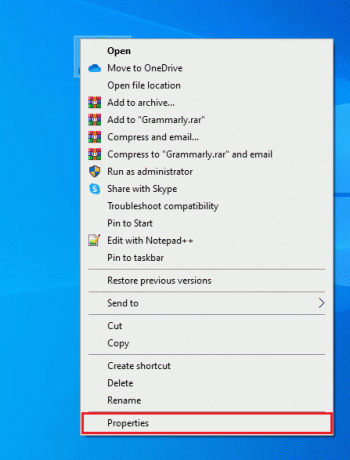
2. Klicken Sie nun auf Eigenschaften.
3. Wechseln Sie im Eigenschaftenfenster zur Kompatibilität Tab.
4. Aktivieren Sie hier das Kontrollkästchen Führen Sie dieses Programm als Administrator aus.

5. Klicken Sie abschließend auf Anwenden > OK um die Änderungen zu speichern.
Starten Sie nun das Programm neu, um zu sehen, ob Avast jetzt ohne Probleme funktioniert.
Lesen Sie auch:Fehlerhafte Virendefinition in Avast Antivirus beheben
Methode 3: Datums- und Uhrzeiteinstellungen ändern
Falsche Datums- und Uhrzeiteinstellungen auf Ihrem Computer können dazu beitragen, dass Avast die Virendefinitionen auf Windows-PCs nicht aktualisiert. Um die Datums-, Regions- und Uhrzeiteinstellungen auf Ihrem Windows 10-Computer zu synchronisieren, befolgen Sie die unten aufgeführten Anweisungen.
1. Drücken Sie die Tasten Windows + I gemeinsam öffnen Windows-Einstellungen.
2. Wählen Sie nun aus Zeit & Sprache Einstellung.

3. Als nächstes hinein Terminzeit stellen Sie die beiden Werte sicher Uhrzeit automatisch einstellen und Stellen Sie die Zeitzone automatisch ein Optionen sind eingeschaltet.

4. Klicken Sie dann auf Jetzt synchronisieren wie oben hervorgehoben. Überprüfen Sie, ob das Problem „Update der Virendefinitionen fehlgeschlagen“ behoben ist oder nicht.
Methode 4: Aktualisieren Sie Avast Antivirus
Wenn es Fehler in Avast gibt, können Sie diese beheben, indem Sie die App aktualisieren. Wie bereits erwähnt, erhält Avast regelmäßig Updates, um alle Fehler und Bugs zu beheben. Wenn diese Fehler und Fehler dem Entwickler ins Auge fallen, veröffentlichen sie Updates, um sie vollständig zu beheben. Befolgen Sie die unten aufgeführten Schritte, um die Avast-App zu aktualisieren, um das Problem zu beheben, dass Avast Antivirus die Virendefinitionen nicht aktualisiert.
1. Schlagen Sie die Windows-Taste und Typ Avast Antivirus. Klicke auf Offen aus dem Suchergebnis.

2. Gehe zu Speisekarte Symbol in der oberen rechten Ecke der Avast-Benutzeroberfläche.

3. Wählen Sie dann aus Einstellungen von der Liste.
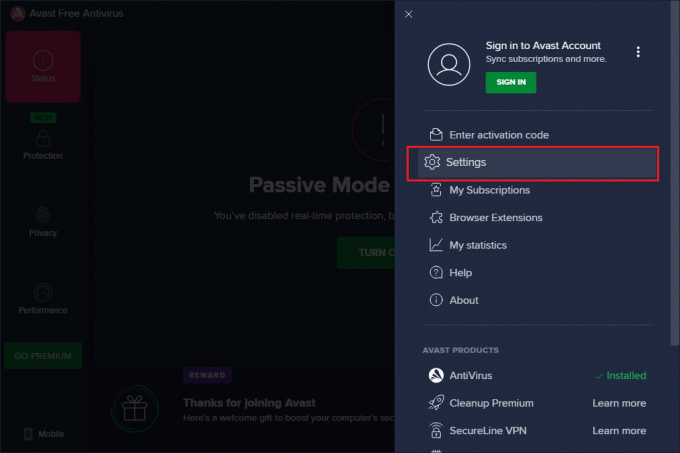
4. Wechseln Sie nun zu Aktualisieren Registerkarte und klicken Sie auf Überprüfe auf Updates Taste. Stellen Sie sicher, dass Sie die folgenden Meldungen erhalten.
- Virendefinitionen sind aktuell
- Avast Free Antivirus ist auf dem neuesten Stand
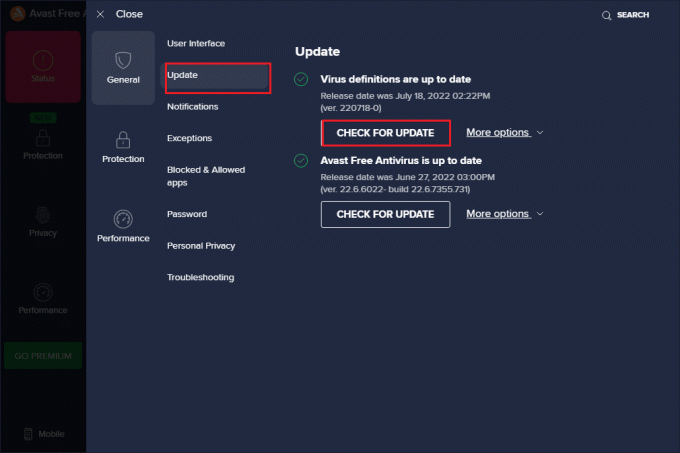
5. Sobald Sie es aktualisiert haben, starten Sie neu Avast und überprüfen Sie, ob das Problem behoben wurde.
Lesen Sie auch:So beheben Sie das Hängenbleiben des Avast-Updates unter Windows 10
Methode 5: Schließen Sie Hintergrundprozesse
Wenn Sie immer noch besorgt sind, dass Avast die Virendefinitionen nicht aktualisiert, können Sie es lösen, indem Sie alle Hintergrundaufgaben schließen, die auf Ihrem PC ausgeführt werden. Mehrere Hintergrundaufgaben auf Ihrem PC stören Avast und verhindern so, dass die App geöffnet wird. Schließen Sie daher alle Hintergrundaufgaben auf Ihrem PC, indem Sie unserer Anleitung folgen So beenden Sie die Aufgabe in Windows 10, und fahren Sie wie angewiesen fort.

Nachdem Sie alle Hintergrundprozesse geschlossen haben, überprüfen Sie, ob Sie problemlos mit Avast auf Ihrem Computer arbeiten konnten.
Methode 6: Aktivieren Sie die aswbIDSAgent-Diensteinstellungen
Mehrere Benutzer haben berichtet, dass der Fehler, der dazu führt, dass Avast-Virendefinitionen nicht aktualisiert werden, behoben werden kann, indem einige Änderungen in der aswbIDSAgent-Dienst. Diese Methode ist sehr einfach und Sie können sie implementieren, indem Sie die unten genannten Schritte ausführen.
1. Drücken Sie die Windows-Taste, Typ Dienstleistungen, und klicken Sie auf Als Administrator ausführen.

2. Scrollen Sie nun nach unten und doppelklicken Sie auf aswbIDSAgent Service.
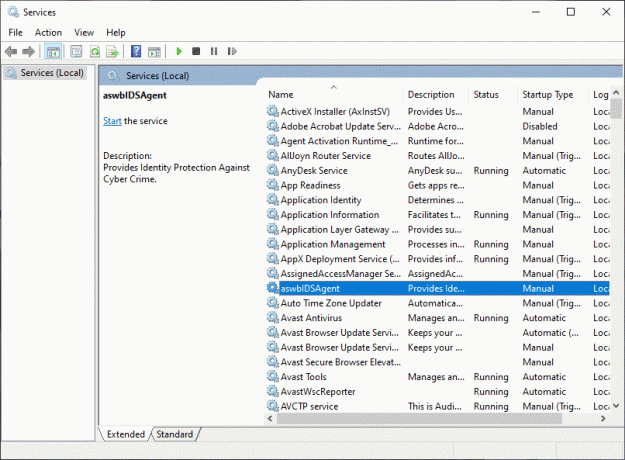
3. Ändern Sie nun im neuen Popup-Fenster Starttyp auf Automatisch, wie abgebildet.
Notiz: Wenn die Service Status ist Gestoppt, dann klicken Sie auf die Anfang Taste. Wenn die Service Status ist Betrieb, klicke auf Halt und starten Sie es erneut.
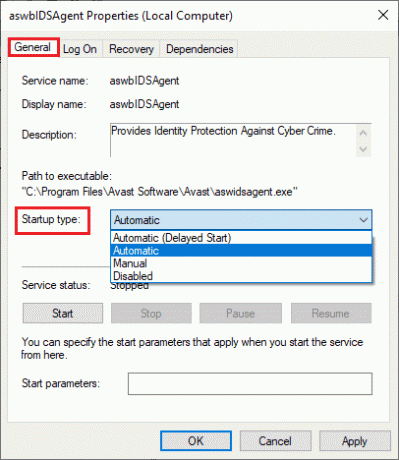
4. Wenn Sie den Dienst starten, wird möglicherweise ein 1079-Fehler (oder etwas Ähnliches) angezeigt. Wechseln Sie in diesem Fall zu Einloggen Registerkarte, klicken Sie auf die Dieses Konto Optionsfeld und wählen Sie die aus Durchsuche Möglichkeit.
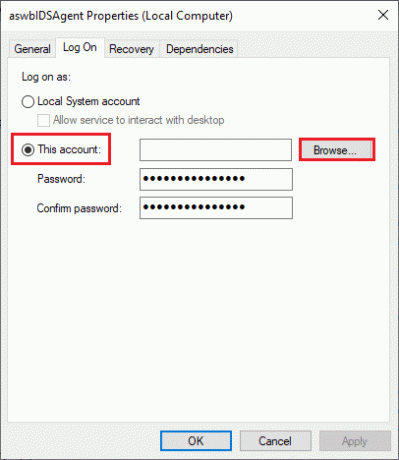
5. In dem Geben Sie den auszuwählenden Objektnamen ein Geben Sie den Benutzernamen Ihres Kontos ein.
6. Klicken Sie dann auf Namen prüfen Option zum Authentifizieren des Objektnamens.
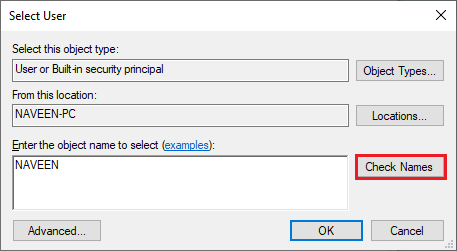
7. Klicken Sie nun auf OK um die Änderungen zu speichern und wenn Sie dazu aufgefordert werden, geben Sie Ihr Administratorkonto ein.
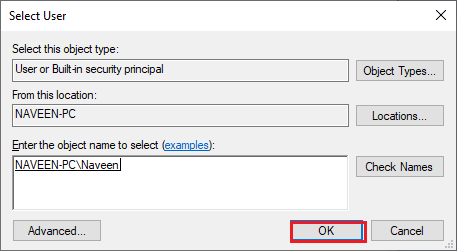
8. Klicke auf Anwenden > OK um die Änderungen zu speichern und zu prüfen, ob Sie Avast ohne Probleme öffnen konnten.
Lesen Sie auch:So entfernen Sie Avast von Windows 10
Methode 7: Führen Sie einen Virenscan durch
Es gibt nur wenige Fälle, in denen ein Virus oder Malware auf Ihrem Computer die Kontrolle über Avast übernimmt. Daher müssen Sie überprüfen, ob die schädlichen Viren von Drittanbietern Avast stören, was dazu führt, dass Avast die Virendefinitionen nicht aktualisiert.
Mehrere Microsoft-Experten schlagen vor, dass das Scannen eines PCs Ihnen helfen wird, Ihren Computer frei von Bedrohungen zu halten. Wenn auf Ihrem PC Viren oder Malware eingedrungen sind, können Sie keine externen und internen Hardwaregeräte verwenden.
Daher wird Ihnen empfohlen, Ihren Computer gemäß den Anweisungen in unserem Leitfaden zu scannen Wie führe ich einen Virenscan auf meinem Computer durch?

Wenn Sie Malware von Ihrem Computer entfernen möchten, lesen Sie auch unseren Leitfaden So entfernen Sie Malware von Ihrem PC in Windows 10.
Methode 8: Aktualisieren Sie Windows
Auch wenn es irgendwelche Fehler in Ihrem PC gibt, können diese erst nach a behoben werden Windows Update. Microsoft veröffentlicht regelmäßig Updates, um all diese Fehler zu beheben, und behebt dadurch Probleme, dass Avast Virendefinitionen nicht aktualisiert.
Stellen Sie daher sicher, dass Sie Ihr Windows-Betriebssystem aktualisiert haben und ob Updates in Aktion sind, verwenden Sie unseren Leitfaden So laden Sie das neueste Update von Windows 10 herunter und installieren es

Überprüfen Sie nach der Aktualisierung Ihres Windows-Betriebssystems, ob Sie problemlos auf Ihr Avast zugreifen können.
Methode 9: Ändern Sie die Firewall-Einstellungen von Windows Defender
Wenn Sie das Problem, dass Avast die Virendefinitionen nicht aktualisiert, dennoch nicht beheben können, kann dies an einer überreaktiven oder überschützenden Firewall-Suite auf Ihrem Windows 10-Computer liegen. Dadurch wird die Verbindungsverbindung zwischen dem App Launcher und dem Server verhindert. Um dieses Problem zu beheben, können Sie Avast in Ihren Firewall-Einstellungen auf die Whitelist setzen oder das Problem vorübergehend deaktivieren.
Option I: Avast Antivirus auf die weiße Liste setzen
Folgen Sie unserer Anleitung, um Avast in Ihrer Windows Defender Firewall zuzulassen Apps über die Windows-Firewall zulassen oder blockieren und führen Sie die Schritte wie angegeben aus.
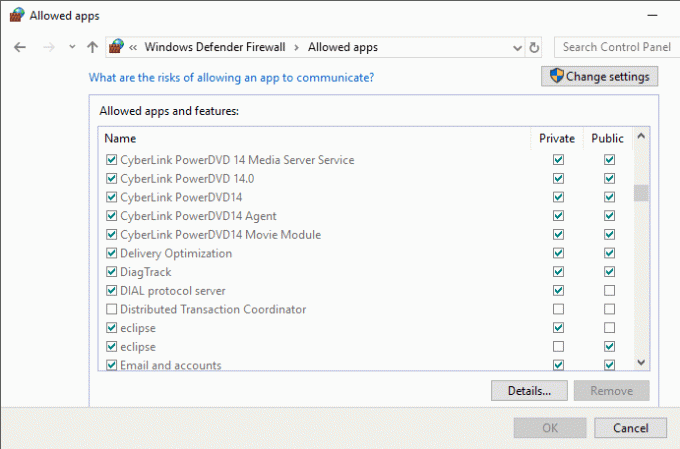
Option II: Firewall deaktivieren (nicht empfohlen)
Sie können die Windows Defender-Firewall auch deaktivieren, und lesen Sie dazu unseren Leitfaden weiter So deaktivieren Sie die Windows 10-Firewall und folgen Sie den Anweisungen.
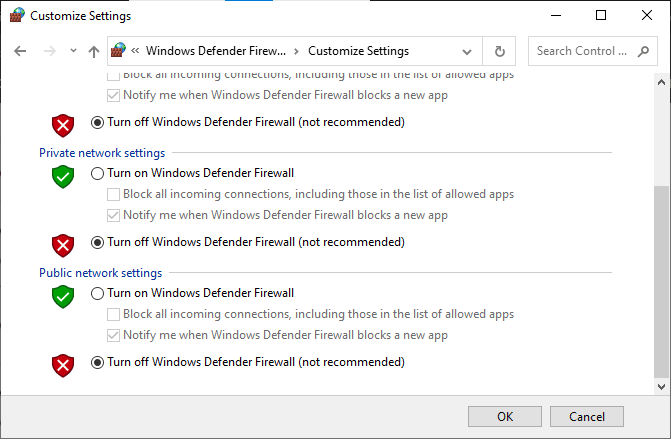
Option III: Erstellen Sie eine neue Regel in der Firewall
1. Gehe zu Suchmenü und Typ Windows Defender-Firewall mit erweiterter Sicherheit. Klicken Sie dann auf Offen.

2. Klicken Sie nun im linken Bereich auf Eingehende Regeln wie dargestellt.
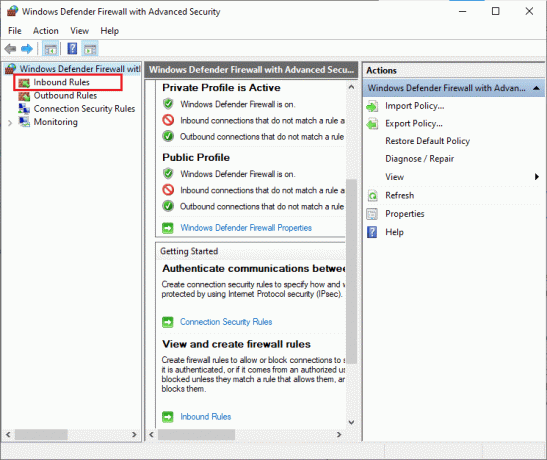
3. Klicken Sie dann im rechten Bereich auf Neue Regel… wie gezeigt.

4. Stellen Sie nun sicher, dass Sie die auswählen Programm Option unter Welche Art von Regel möchten Sie erstellen? Menü und klicken Sie auf Weiter> wie gezeigt.
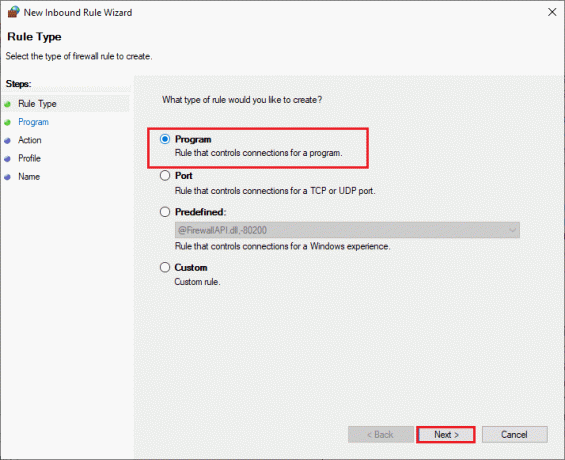
5. Klicken Sie dann auf die Durchsuche… Schaltfläche entsprechend Dieser Programmpfad: wie gezeigt.
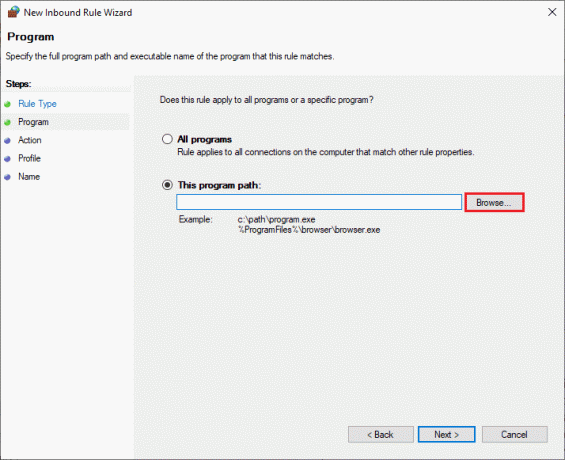
6. Navigieren Sie dann zu C:\Programme (x86)\Avast Pfad und doppelklicken Sie auf Konfiguration Datei. Klicken Sie dann auf Offen Taste.
Notiz: Dieser Speicherort kann je nach Verzeichnis, aus dem Sie Avast installiert haben, variieren. Durchsuchen Sie den Standort entsprechend.
7. Klicken Sie dann auf Weiter > in dem Assistent für neue eingehende Regeln Fenster wie abgebildet.
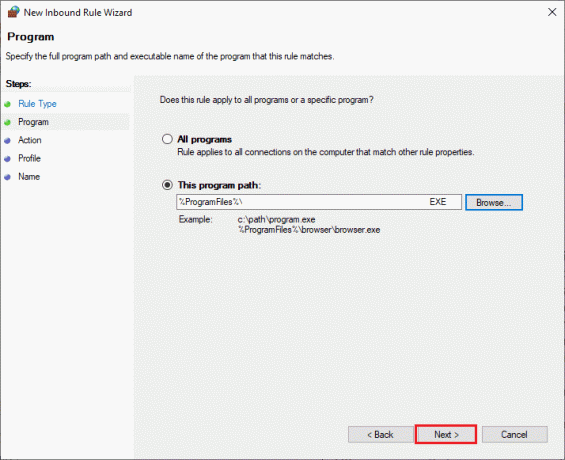
8. Wählen Sie nun das Optionsfeld neben aus Verbindung zulassen und klicken Sie auf Weiter > wie dargestellt.

9. Vergewissere dich Domäne, Privat und Öffentlich Kästchen ausgewählt sind und auf klicken Weiter > wie gezeigt.
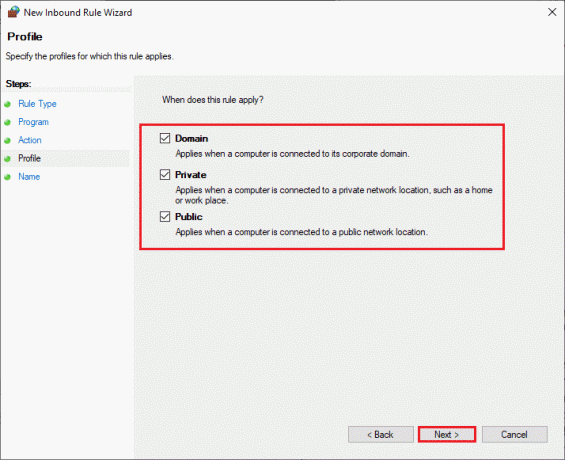
10. Geben Sie abschließend einen Namen für Ihre neue Regel ein und klicken Sie auf Fertig.

Alles erledigt! Überprüfen Sie, ob Sie Avast ohne Probleme öffnen können oder nicht.
Methode 10: Reparieren Sie Avast Antivirus
Wenn die oben aufgeführten Lösungen Ihnen nicht helfen, das Problem, dass Avast Antivirus die Virendefinitionen nicht aktualisiert, zu beheben, können Sie versuchen, die App zu reparieren, um alle schädlichen Fehler in der App zu beheben. Dadurch werden auch die beschädigten Installationsdateien repariert, und selbst wenn diese Methode nicht funktioniert, können Sie die App wie in der nächsten Methode beschrieben neu installieren.
Option 1: Über die Avast Antivirus-Einstellungen
1. Start Avast Antivirus und navigieren Sie zu Menü > Einstellungen wie du es früher getan hast.
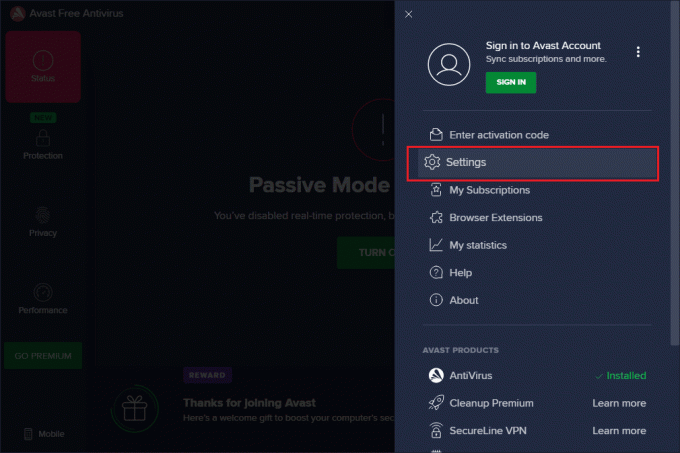
2. Als nächstes wechseln Sie zu Fehlerbehebung Tab.
3. Hier klicken Sie auf Reparatur-App im rechten Bereich. Warten Sie, bis der Reparaturvorgang abgeschlossen ist. Dies kann eine Weile dauern.
Notiz: Schließen Sie während des Reparaturvorgangs keine Fenster oder Registerkarten.
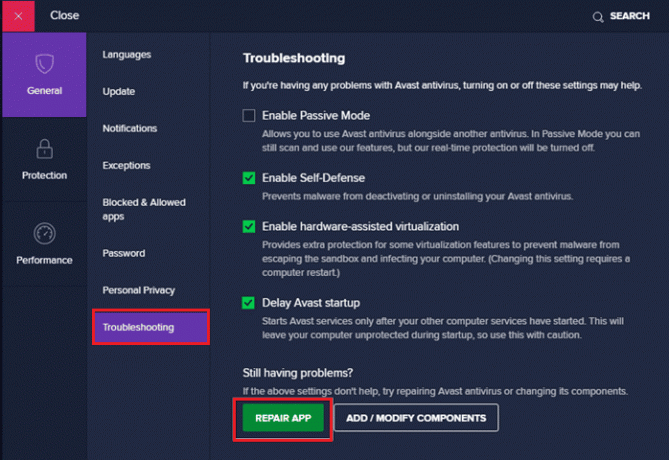
4. Sobald die Reparatur abgeschlossen ist, Neustart dein PC. Überprüfen Sie, ob das Problem „Avast-Virendefinitionen werden nicht aktualisiert“ behoben ist oder nicht.
Option 2: Über Programme hinzufügen oder entfernen
1. Typ Hinzufügen oder entfernen von Programmen in dem Windows-Suche Kasten. Starten Sie es wie gezeigt aus dem Suchergebnis.

2. Im Durchsuchen Sie diese Liste Balken, typ Avast.

3. Klicken Sie dann auf Avast und dann, Ändern.
Notiz: Das folgende Bild dient als Referenz. Gehen Sie für Avast genauso vor.
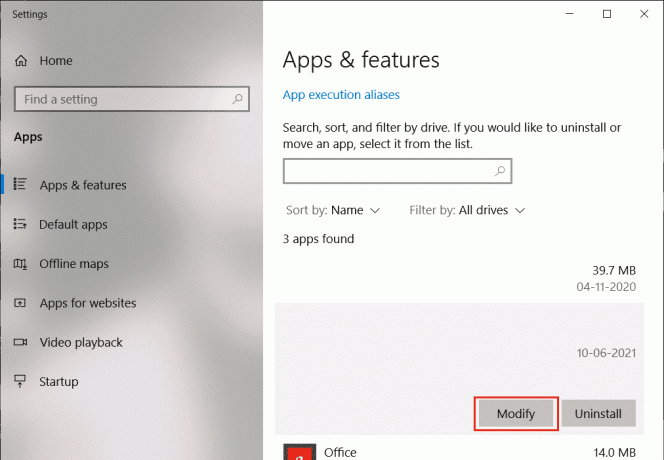
4. Klicke auf Reparatur im Avast-Popup-Fenster und befolgen Sie die Anweisungen auf dem Bildschirm.
Warten Sie, bis es repariert ist. Starten Sie Ihren Windows 10-PC neu und prüfen Sie, ob das Problem behoben ist oder nicht.
Lesen Sie auch: Beheben Sie den Fehler „SearchUI.exe angehalten“ unter Windows 10
Methode 11: Avast-Einstellungen zurücksetzen
Sie können die Avast-Einstellungen auf Ihrem Windows 10-PC zurücksetzen, um das Problem zu beheben, dass Avast die Virendefinitionen nicht aktualisiert. Dadurch werden alle falschen Konfigurationseinstellungen ohne die App behoben, sodass Sie das Problem problemlos lösen können.
Notiz: Durch das Zurücksetzen von Avast werden alle Optionen und Funktionen der App auf ihre Standardwerte zurückgesetzt. Sie müssen diese Optionen erneut konfigurieren, wenn Sie die App nach dem Zurücksetzen öffnen.
1. Start Avast und klicken Sie auf Speisekarte Option in der oberen rechten Ecke des Bildschirms.
2. Wählen Sie nun aus Einstellungen aus der Dropdown-Liste.

3. Navigieren Sie dann zu Allgemein Registerkarte und wählen Sie dann klicken Sie auf Fehlerbehebung Möglichkeit.
4. Wählen Sie dann aus Zurücksetzen Taste.
5. Wenn Sie dazu aufgefordert werden, klicken Sie auf Ja und fahren Sie mit den Anweisungen auf dem Bildschirm fort. Überprüfen Sie, ob Sie das Problem behoben haben, dass Avast Antivirus die Virendefinitionen nicht aktualisiert oder nicht.
Methode 12: Installieren Sie Avast im abgesicherten Modus neu
Wenn das Reparieren von Avast das Problem „Avast-Virendefinitionen werden nicht aktualisiert“ immer noch nicht löst, müssen Sie die App möglicherweise im abgesicherten Modus neu installieren, um dasselbe zu beheben. Wenn Sie Avast sauber installieren, werden die fehlerhafte Anwendung zusammen mit Cache-Dateien und beschädigten Registrierungen behoben.
Besuch Offizielle Deinstallationsseite von Avast, und klicken Sie dann auf avastclear.exe um das Avast Uninstall Utility zu erhalten, wie unten gezeigt.
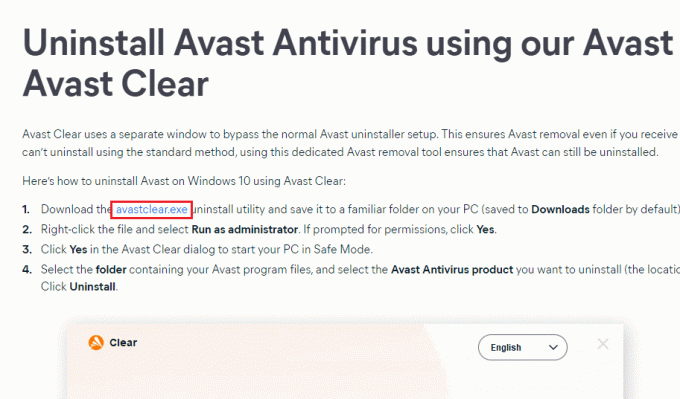
Jetzt müssen Sie Windows im abgesicherten Modus starten, indem Sie die folgenden Schritte ausführen:
1. Schlagen Sie die FensterSystemkonfiguration in der Windows-Suchleiste.
2. Klicken Sie dann auf Systemkonfiguration um es zu starten.
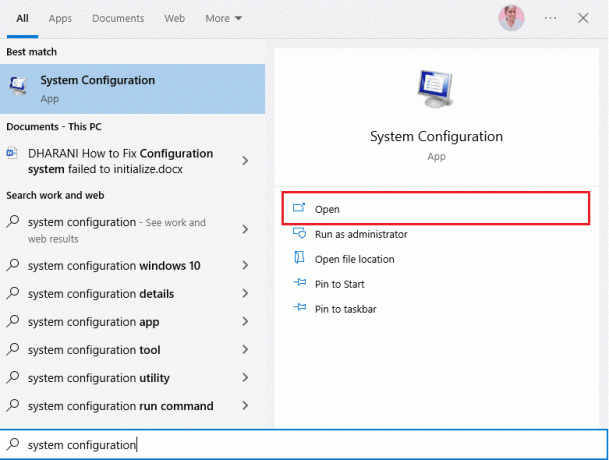
3. Klicken Sie nun auf Stiefel Registerkarte in dem sich öffnenden Fenster.
4. Wählen Sie als Nächstes aus Sicherer Start Klicken Sie unter Boot-Optionen und dann auf OK, Wie nachfolgend dargestellt. Starten Sie den Computer neu und der Computer startet im abgesicherten Modus.
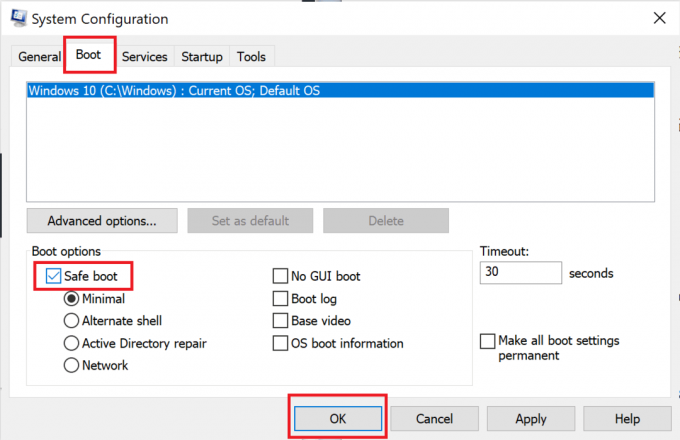
5. Sobald Windows 10 im abgesicherten Modus geöffnet ist, klicken Sie auf heruntergeladenes Avast Uninstall Utility Sie zuvor heruntergeladen haben.
6. Stellen Sie im Fenster des Deinstallationsprogramms sicher, dass der richtige Ordner mit dem beschädigten Avast-Programm ausgewählt ist.
7. Klicken Sie nun auf Deinstallieren.

8. Nachdem Avast deinstalliert wurde, Neu starten Fenster rein Normaler Modus.
9. Besuchen Sie diesen offiziellen Avast-Link und dann auf klicken KOSTENLOSEN SCHUTZ HERUNTERLADEN, um die neueste Avast Antivirus-Anwendung herunterzuladen, wie unten gezeigt.
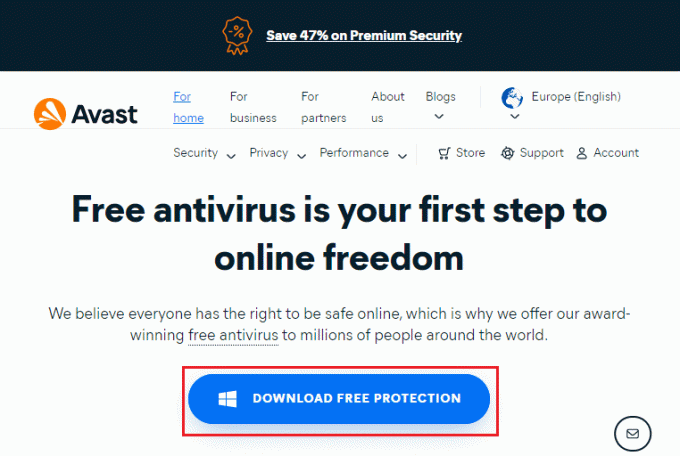
10. Sobald die Datei heruntergeladen ist, gehen Sie wie folgt vor Meine Downloads, doppelklicken Sie auf die Setup-Datei, und befolgen Sie die Anweisungen auf dem Bildschirm, um Avast zu installieren.
Wenn Sie jetzt das Avast-Programm starten, werden Sie nicht mehr mit dem Problem „Virendefinitionen werden nicht aktualisiert“ konfrontiert.
Lesen Sie auch:So deinstallieren Sie McAfee LiveSafe in Windows 10
Methode 13: Wenden Sie sich an den Avast-Support
Wenn auch nach der Neuinstallation der Software größere Probleme mit Avast auftreten, können Sie auf der Support-Website von Avast um Hilfe bitten. Es lohnt sich, diese Option auszuprobieren, um das Problem zu beseitigen, dass Avast die Virendefinitionen nicht aktualisiert. Befolgen Sie die unten aufgeführten Schritte, um die Support-Website von Avast zu kontaktieren.
1. Starten Sie Ihren bevorzugten Browser und besuchen Sie die offizielles Avast-Hilfezentrum.

2. Scrollen Sie nun den Bildschirm nach unten und klicken Sie auf Kontaktiere uns Taste.

3. Melden Sie dann Ihr Problem, indem Sie den Anweisungen auf dem Bildschirm folgen, und jetzt können Sie sich mit einem Avast-Experten verbinden, um das Problem zu beheben, dass Avast Antivirus die Virendefinitionen nicht aktualisiert.
Häufig gestellte Fragen (FAQs)
Q1. Warum aktualisiert mein Avast die Virendefinitionen nicht?
Ans. Wenn es welche gibt Inkompatibilitätsprobleme auf Ihrem PC, aktualisiert Ihr Avast keine neuen Einstellungen. Wenn Ihr Avast diese Funktion nicht für Sie aktualisiert, stellen Sie sicher, dass Sie Ihre Firewall-Einstellungen überprüfen oder die Software bei Bedarf reparieren.
Q2. Verursacht Avast Probleme mit Windows 10?
Ans. Avast kann unter Umständen die vorinstallierten Apps Ihres PCs stören und verursachen Windows 10 stürzt ab, friert ein, verbraucht mehr Ressourcen, zeigt Blue Screen Error (BSOD) an, und vieles mehr. Dies kann an einigen inkompatiblen Programmen liegen, die Sie manuell ausführen, oder an einigen automatischen Diensten, die im Hintergrund ausgeführt werden, wenn Sie Ihr Windows starten.
3. Warum öffnet sich mein Avast-Browser nicht?
Ans. Wenn der Avast-Browser auf Ihrem Windows 10-PC nicht geöffnet wird, kann dies daran liegen es ist veraltet oder wird nicht richtig aktualisiert. Wenig beschädigte Dateien in der App auch das Problem verursachen. Browser-Cache, Cookies und beschädigte Daten verhindern auch, dass Avast im Browser geöffnet wird.
4. Ist Windows Defender besser als Avast?
Ans. Präziser sein, Avast ist besser als die Windows Defender Firewall. Nur wenige Berichte besagen, dass die Erkennungsrate für die Windows Defender Firewall 99,5 % betrug, während Avast 100 % der Malware und Viren erkannte. Avast bietet auch erweiterte Funktionen, die nicht in der Windows Defender-Firewall enthalten sind.
Empfohlen:
- So setzen Sie Ihr SoundCloud-Passwort zurück
- Beheben Sie den Google Play Store-Fehler beim Suchen nach Updates
- Virus-Popup auf Android beheben
- Beheben Sie, dass Avast in Windows 10 immer wieder ausgeschaltet wird
Wir hoffen, dass dieser Leitfaden hilfreich war und Sie es konnten Behebung des Problems, dass Avast Virendefinitionen nicht aktualisiert in Ihrem System. Lassen Sie uns wissen, welche Methode für Sie am besten funktioniert hat. Wenn Sie Fragen / Vorschläge zu diesem Artikel haben, können Sie diese auch gerne im Kommentarbereich hinterlassen.